Edge浏览器垂直标签页变为横向的方法
时间:2023-10-10 16:10:30作者:极光下载站人气:0
很多小伙伴在选择电脑中的浏览器时都会将edge浏览器作为首选,因为Edge浏览器中不仅可以安装各类插件来扩展浏览器的功能,还能使用各种工具让浏览器变得更符合自己的使用习惯。有的小伙伴习惯将标签页列成一列垂直放在Edge浏览器的左侧,当我们想要将标签页变回横向排放时,该怎么进行设置呢。其实很简单,我们只需要打开“...”图标,然后在下拉列表中打开设置选项,接着在外观设置页面中将“显示当前所有刺览器窗口的垂直标签”选项点击关闭即可。有的小伙伴可能不清楚具体的操作方法,接下来小编就来和大家分享一下Edge浏览器垂直标签页变为横向的方法。
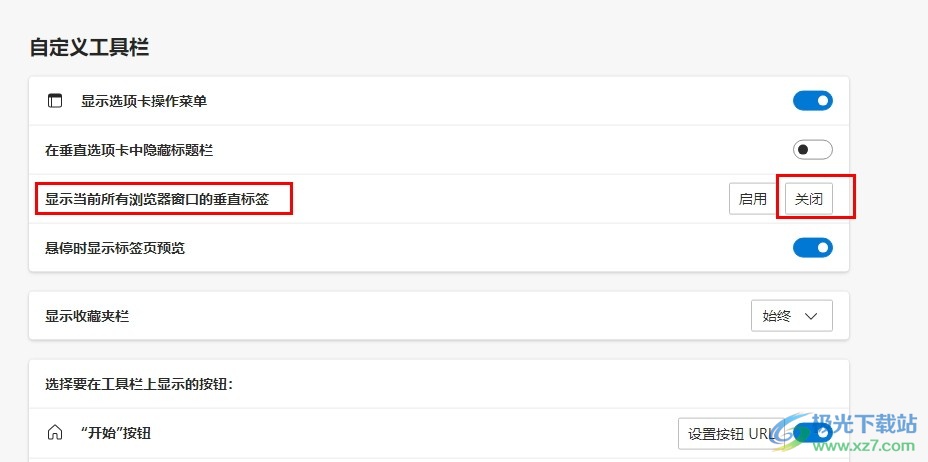
方法步骤
1、第一步,我们在电脑中先点击打开Edge浏览器,然后在浏览器页面右上角打开“...”图标
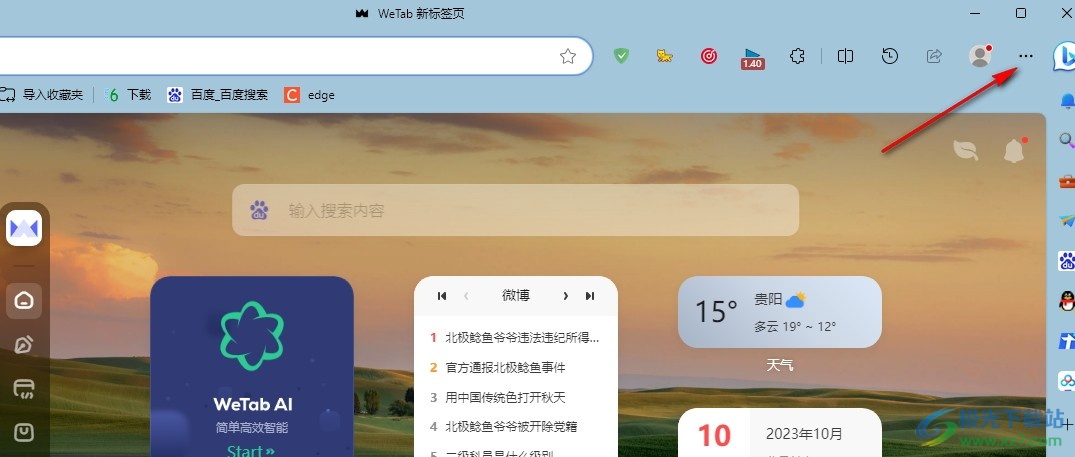
2、第二步,打开“...”图标之后,在下拉列表中找到并打开“设置”选项
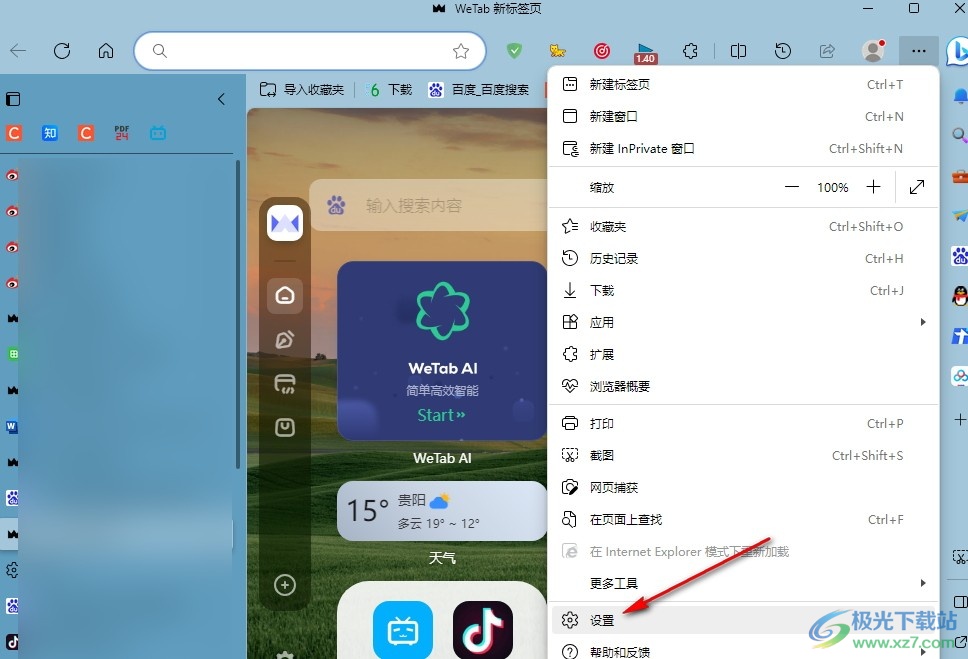
3、第三步,进入Edge浏览器的设置页面之后,我们在左侧列表中点击打开“外观”选项
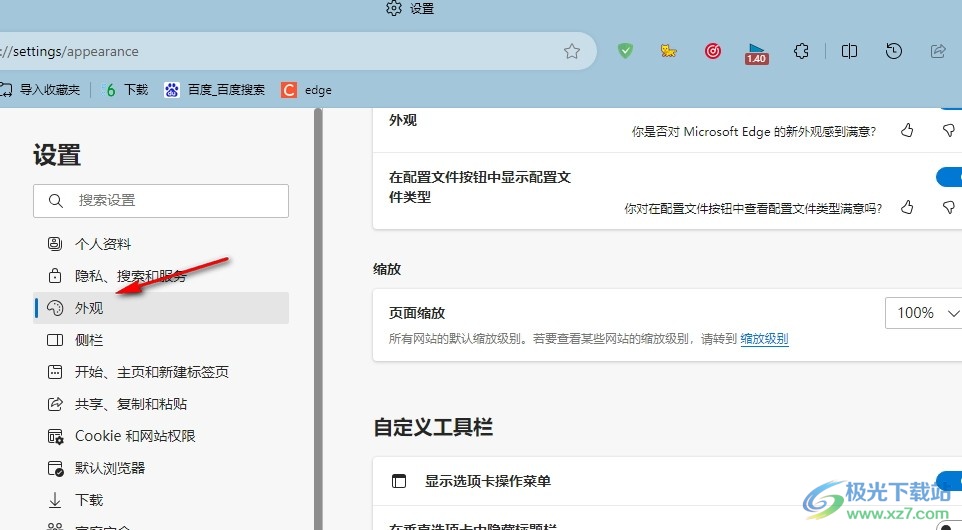
4、第四步,进入外观页面之后,我们在该页面中找到“显示当前所有刺览器窗口的垂直标签”选项,点击该选项下的“关闭”选项
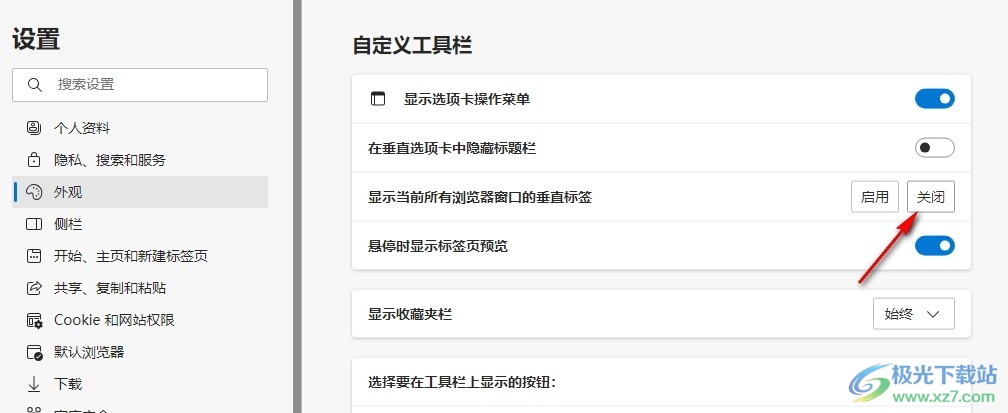
5、第五步,点击关闭选项之后,我们在页面上方就能看到标签变回横向方向了
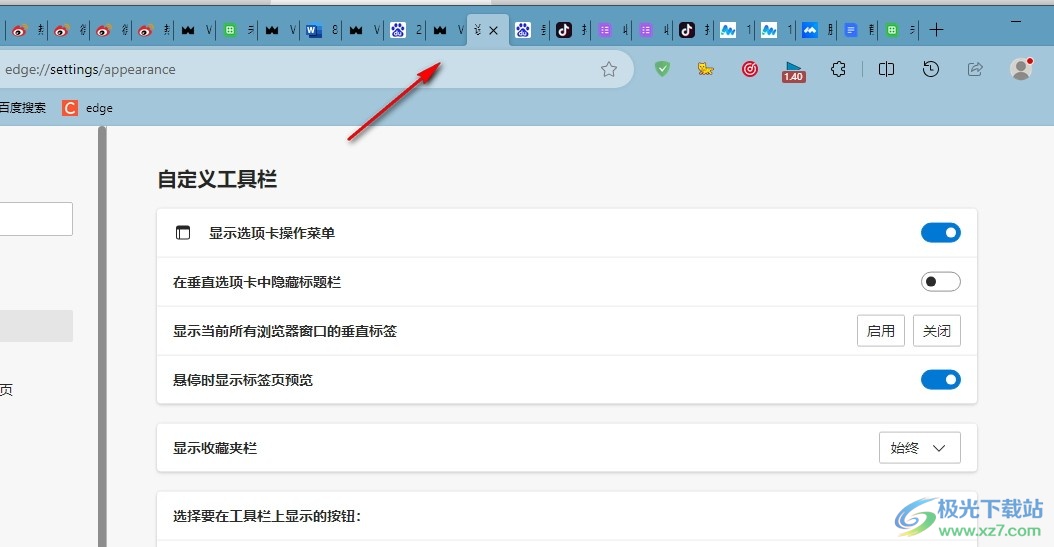
以上就是小编整理总结出的关于Edge浏览器垂直标签页变为横向的方法,我们在Edge浏览器的设置页面中打开外观选项,接着在外观设置页面中找到“显示当前所有刺览器窗口的垂直标签”选项,点击该选项右侧的“关闭”选项即可,感兴趣的小伙伴快去试试吧。

大小:148 MB版本:v115.0.1901.183 官方电脑版环境:WinAll
- 进入下载

网友评论